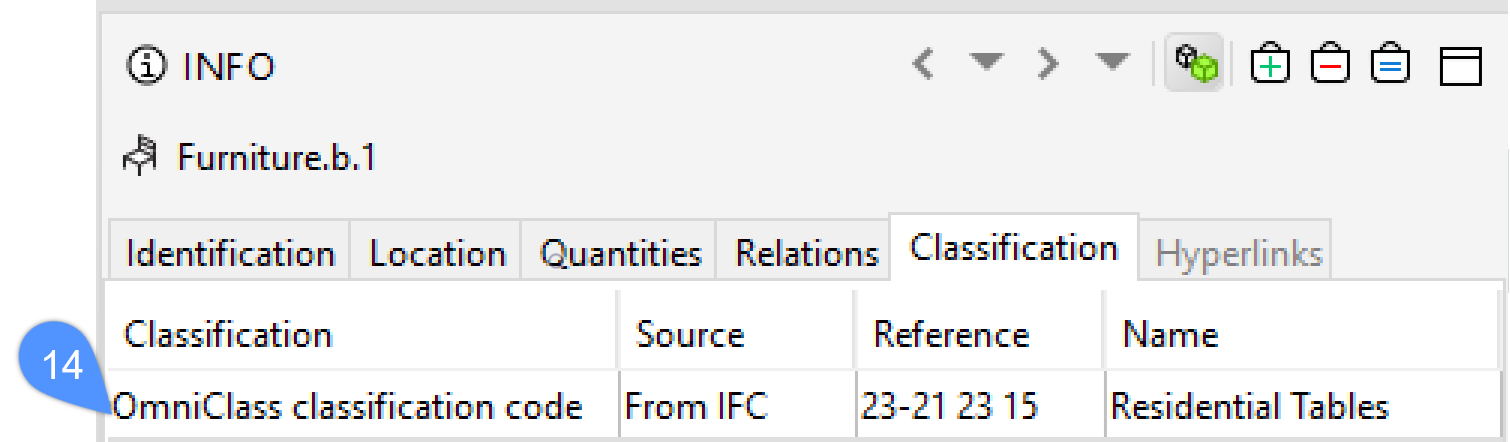Codici di Classificazione
Informazioni

Per ulteriori informazioni, consultare l'articolo di Riferimento Comandi BIMPROPRIETA.
Assegnare i codici di classificazione al BIM
- Cliccare sul pulsante Proprietà nella Quad (scheda Bim) per aprire la finestra di dialogo Proprietà BIM.Nota: Il Quad dovrebbe essere nello stato Nessuna selezione.
Viene visualizzata una finestra di dialogo:
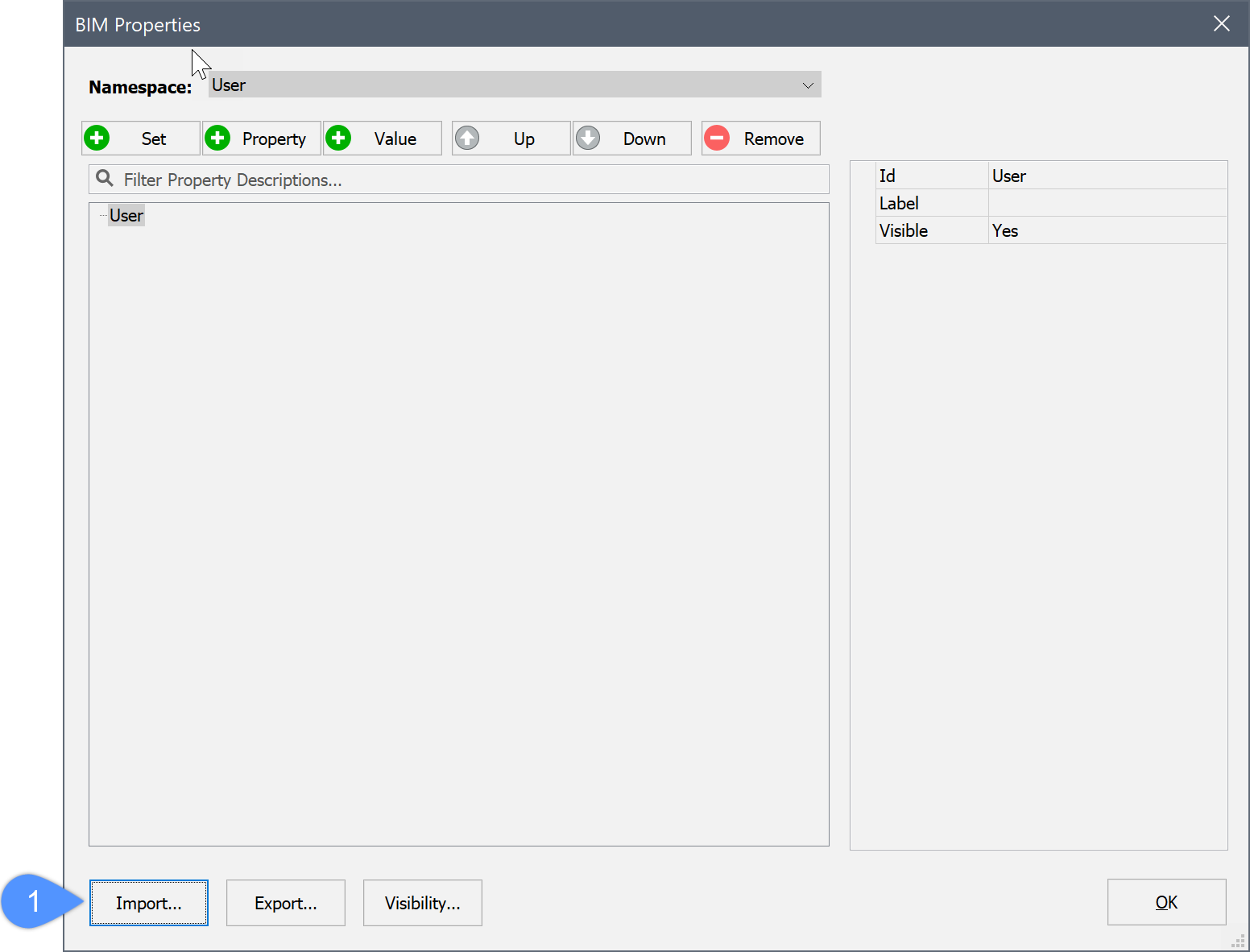
- Cliccare sul pulsante Importa (1) nell'angolo inferiore sinistro della finestra di dialogo. Viene visualizzata una finestra di dialogo file:
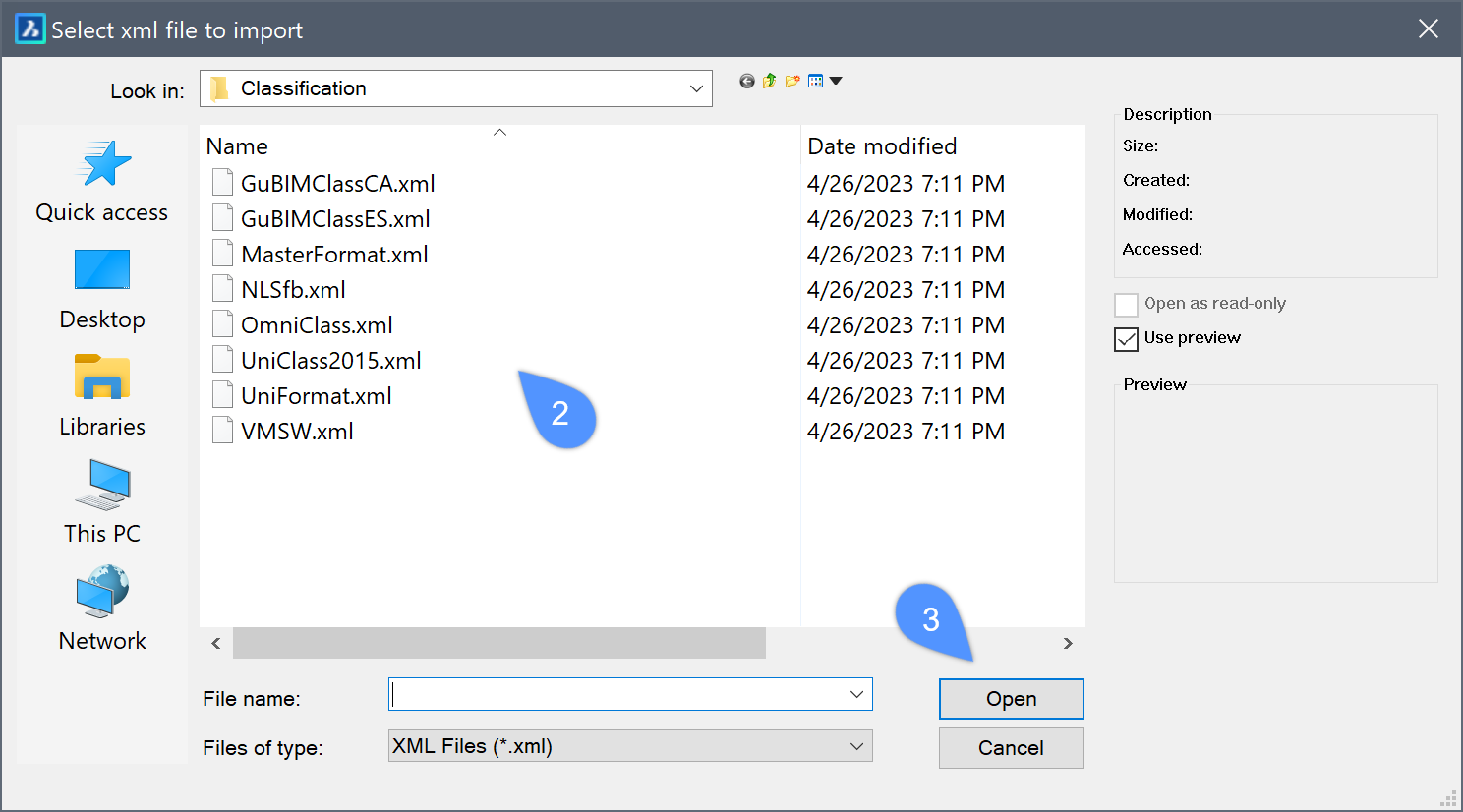
- Scegliere il sistema di classificazione (2) e cliccare su Apri (3) per importarlo nel BIM.Nota: Se la finestra di dialogo File non mostra la cartella Classification, è necessario immettere manualmente questo percorso nella barra dell'indirizzo: C:\Users\%username%\AppData\Roaming\Bricsys\BricsCAD V25x64\en_US\Support\Bim\Classification.
Sistemi di classificazione disponibili:
GUBIMClassCA Sistema di classificazione per il gruppo di utenti BIM della Catalogna. GUBIMClassES Sistema di classificazione unificato degli elementi di costruzione progettati per l'industria AEC in Spagna. MasterFormat Standard per progetti di edifici commerciali e istituzionali negli Stati Uniti e in Canada. NLSfb Standard per l'industria AEC nei Paesi Bassi. OmniClass Sistema di classificazione per l'industria delle costruzioni. UniClass2015 Standard per tutti i settori dell'industria delle costruzioni del Regno Unito. Uniformat Standard per la classificazione delle specifiche dell'edificio, la stima dei costi e l'analisi dei costi negli Stati Uniti e in Canada. VMSW Standard per l'industria AEC in Belgio. - Il sistema di classificazione viene aggiunto all'elenco spazionome (4), il sistema di classificazione selezionato viene aggiunto come gruppo di proprietà (5) e il codice di classificazione (6) è associato a questo gruppo di proprietà.
Per impostazione predefinita, il sistema di classificazione viene applicato a tutti i tipi di elementi di costruzione (7).
Opzionale: Deselezionare le categorie di elementi di edifici a cui viene applicato il sistema di classificazione.
A tale scopo, selezionare la casella accanto al nome della categoria (8) (tutti gli elementi in questa categoria saranno esclusi) oppure espandere l'elenco e selezionare la casella solo accanto al tipo di elemento.
Cliccare sul pulsante OK (9) per finalizzare la procedura.
Oppure importare un altro sistema di classificazione seguendo i passaggi precedenti.
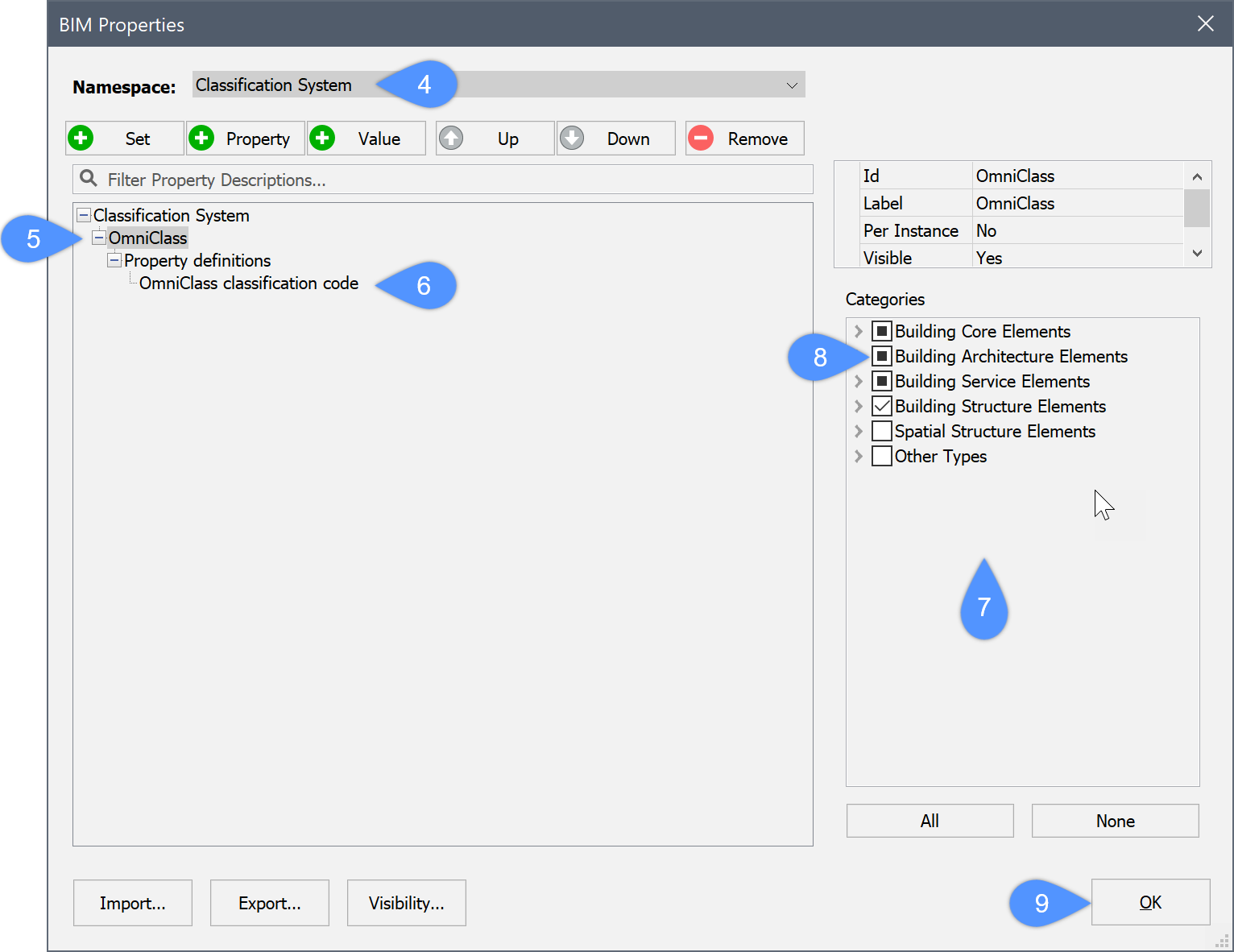
- Selezionare l'elemento a cui si desidera assegnare un codice di classificazione e aprire il Pannello delle Proprietà. Il sistema di classificazione (10) e il codice (11) dovrebbero essere disponibili nel pannello delle Proprietà.
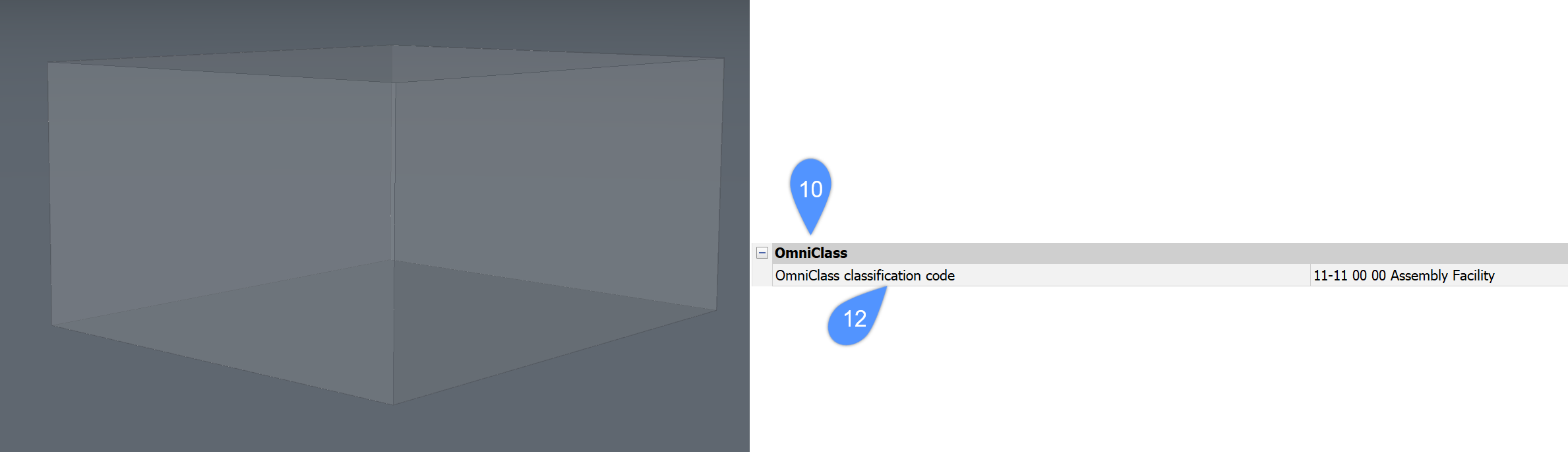
- Cliccare sull'icona della freccia sul lato destro (12) e selezionare il codice di classificazione per l'elemento selezionato nel menu contestuale (13).
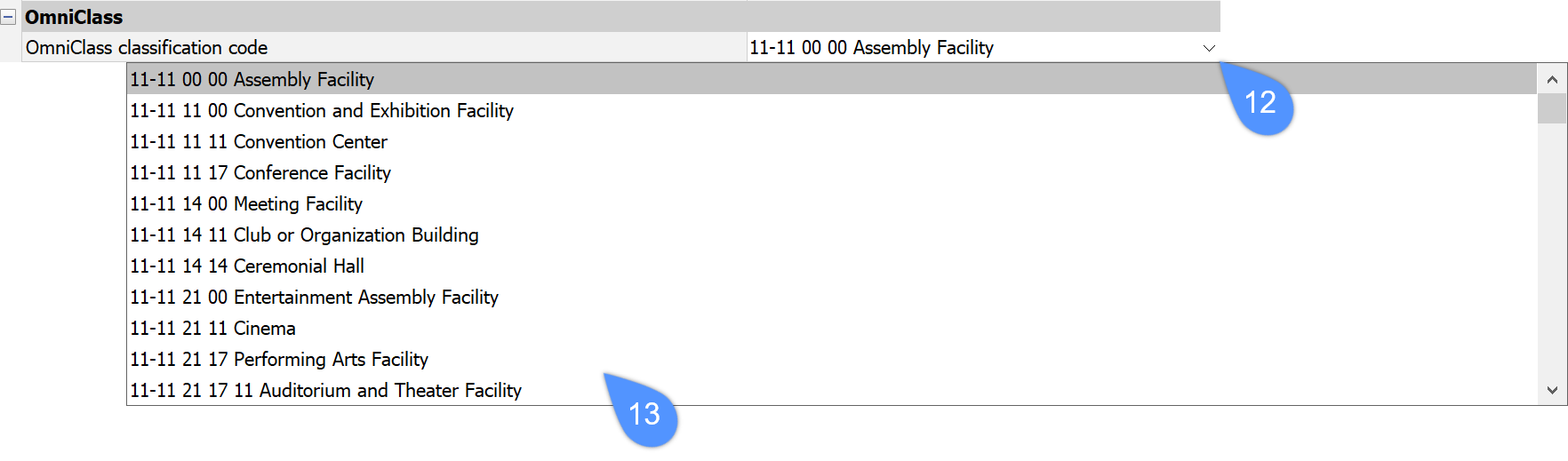
Nota: L'esportazione del BIM in un file IFC contiene il sistema di classificazione per ciascun elemento con i codici di classificazione assegnati. Queste proprietà vengono esportate con etichette e descrizioni appropriate. L'immagine seguente mostra la classificazione OmniClass (14) in Solibri dopo aver esportato e importato il BIM con il codice di Classificazione OmniClass da Bricsys a Solibri.